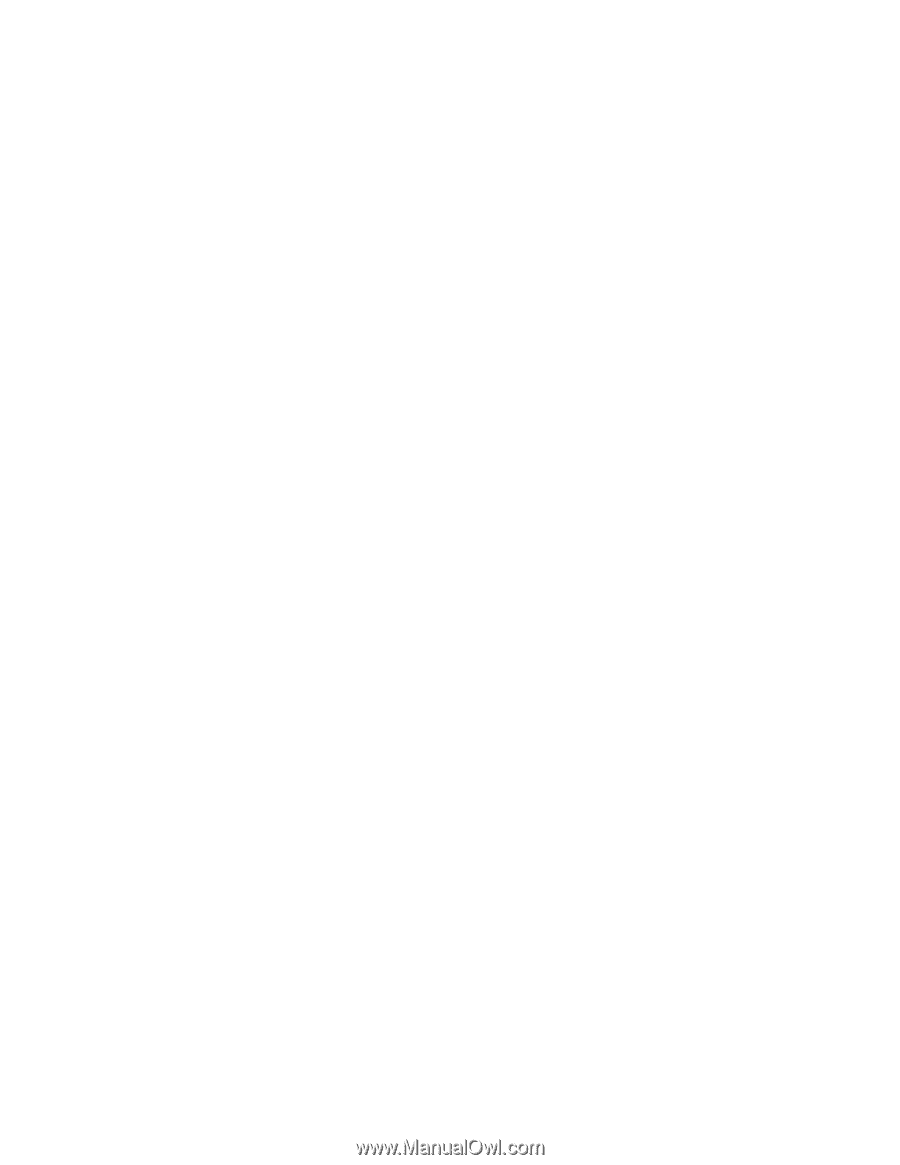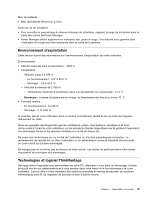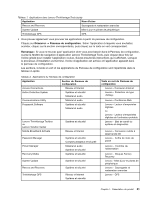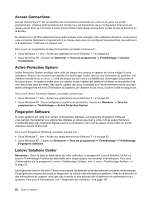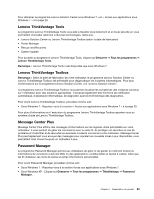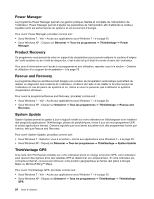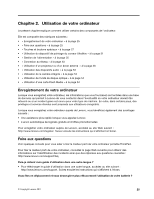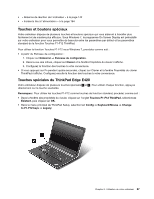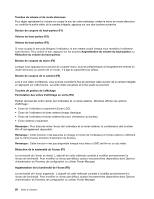Lenovo ThinkPad Edge E420 (French) User Guide - Page 44
Power Manager, Product Recovery, Rescue and Recovery, System Update, ThinkVantage GPS, Démarrer
 |
View all Lenovo ThinkPad Edge E420 manuals
Add to My Manuals
Save this manual to your list of manuals |
Page 44 highlights
Power Manager Le programme Power Manager permet une gestion pratique, flexible et complète de l'alimentation de l'ordinateur. Power Manager permet d'ajuster les paramètres de l'alimentation afin d'atteindre le meilleur équilibre entre les performances du système et les économies d'énergie. Pour ouvrir Power Manager, procédez comme suit : • Sous Windows 7 : Voir « Accès aux applications sous Windows 7 » à la page 20. • Sous Windows XP : Cliquez sur Démarrer ➙ Tous les programmes ➙ ThinkVantage ➙ Power Manager. Product Recovery Ce programme vous permet de créer un support de récupération pour pouvoir restaurer le contenu d'origine de l'unité système ou de l'unité de disque dur, c'est-à-dire tel qu'il était à la sortie d'usine de l'ordinateur. Pour plus d'informations sur l'accès à ce programme et son utilisation, reportez-vous à la section « Création et utilisation d'un support de récupération » à la page 75. Rescue and Recovery Le programme Rescue and Recovery® désigne une solution de récupération automatique permettant de réaliser un diagnostic des incidents de l'ordinateur, d'obtenir de l'aide et de rétablir le fonctionnement de l'ordinateur en cas de panne du système et ce, même si vous ne parvenez pas à démarrer le système d'exploitation Windows. Pour ouvrir le programme Rescue and Recovery, procédez comme suit : • Sous Windows 7 : Voir « Accès aux applications sous Windows 7 » à la page 20. • Sous Windows XP : Cliquez sur Démarrer ➙ Tous les programmes ➙ ThinkVantage ➙ Rescue and Recovery. System Update System Update permet de garder à jour le logiciel installé sur votre ordinateur en téléchargeant et en installant des progiciels (applications ThinkVantage, pilotes de périphériques, mises à jour du microprogramme UEFI et autres applications tierces). Certains logiciels que vous devez actualiser sont des programmes fournis par Lenovo, tels que Rescue and Recovery. Pour ouvrir System Update, procédez comme suit : • Sous Windows 7 : Reportez-vous à la section « Accès aux applications sous Windows 7 » à la page 20. • Sous Windows XP : Cliquez sur Démarrer ➙ Tous les programmes ➙ ThinkVantage ➙ System Update. ThinkVantage GPS Si la carte mini-PCI Express installée sur votre ordinateur prend en charge la fonction GPS, votre ordinateur peut recevoir des signaux émis des satellites GPS et déterminer son emplacement. Si votre ordinateur est connecté à Internet, vous pouvez retrouver votre position géographique en temps réel grâce à Google Maps ou Microsoft Bing™ Maps. Pour ouvrir ThinkVantage GPS, procédez comme suit : • Sous Windows 7 : Voir « Accès aux applications sous Windows 7 » à la page 20. • Sous Windows XP : Cliquez sur Démarrer ➙ Tous les programmes ➙ ThinkVantage ➙ ThinkVantage GPS. 24 Guide d'utilisation